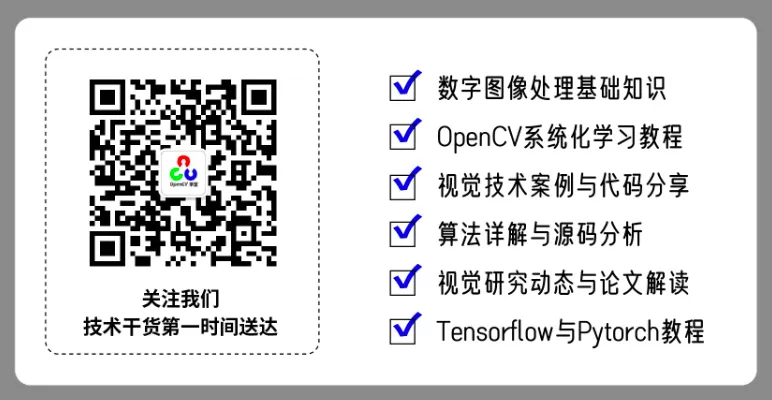微信公众号:OpenCV学堂
关注获取更多计算机视觉与深度学习知识
QT在Windows上安装好之后,常规会两种编译器选择分别是:
-VS2015/2017/2019....-mingw
因为我安装了VS2015,所以一直是默认VS来编译,但是发现当从VS编译切换到mingw时候,OpenCV的windows版本就无法正确的使用了。这个时候要求首先通过mingw来编译OpenCV的源码,重新生成OpenCV库文件与dll文件。本文就详细记录了这个过程。而且最后通过编译好的OpenCV集成配置QT开发环境,实现了一个简单的测试程序。
软件版本与环境配置
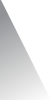
版本信息
Windows10 64位QT5.13 64位OpenCV4.2CMake3.17.1
下载地址:
https://opencv.org/opencv-4-2-0/https://cmake.org/
环境配置
在安装好QT,CMake与OpenCV下载解压缩之后,首先到QT的目录下,找到mingw编译工具的bin目录,添加到系统环境变量中去,本人安装好的QT中mingw工具的bin目录路径如下:
D:\Qt\Qt5.13.1\Tools\mingw730_64\bin编译OpenCV源码
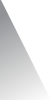
编译OpenCV源码主要分为如下几步:
01
cmake配置与生成
双击打开安装好的cmake
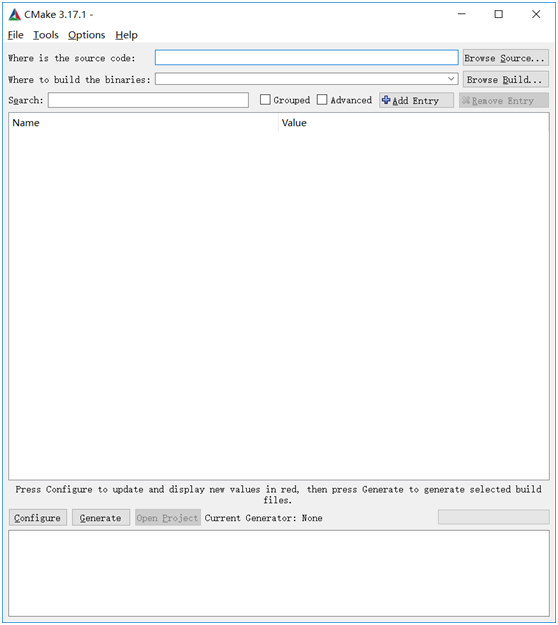
选择好souce路径与build路径,本人的分别为:
D:/opencv-4.2.0/opencv/sourcesD:/opencv-4.2.0/opencv/newbuild
然后点击 【configure】,就会弹出如下对话框,请选择mingw makefiles
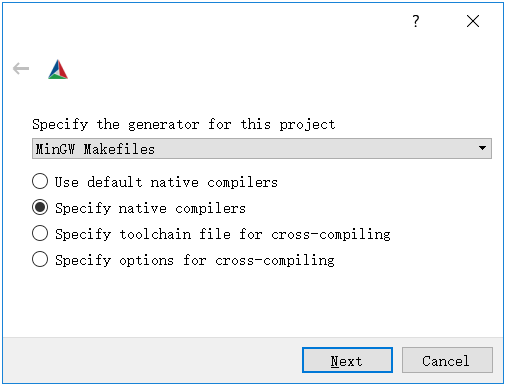
然后分别设置

C编译器D:\Qt\Qt5.13.1\Tools\mingw730_64\bin\gcc.exeC++编译器D:\Qt\Qt5.13.1\Tools\mingw730_64\bin\g++.exe
运行完成之后,参见如下选项进行配置
- 勾选 WITH_OPENGL- 勾选 WITH_OPENMP- 勾选 BUILD_opencv_world- 不勾选 WITH_OPENCL_D3D11_NV
然后再点击【generate】按钮,执行完成即可。
注意
这个过程中你最有可能遇到的错误就是无法下载ffmpeg库的问题,解决方法也很容易,让可以下载的人给你下载,然后直接copy到你的opencv\sources\3rdparty\ffmpeg目录下即可。然后再次点击【generate】按钮即可。
02
生成安装文件
cmake完成之后,打开cmd,切换到build目录下,首先执行如下的命令行参数
mingw32-make -j 8

回车之后,就看到如下开始执行了,画面如下:
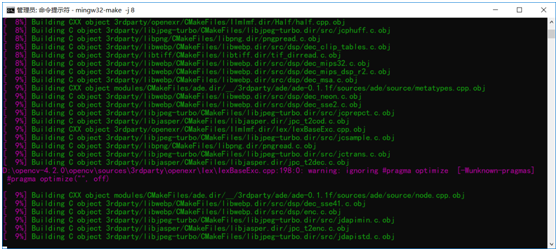
大概5~10min左右(取决电脑速度)如果没有报错,就会到达100%完成。然后执行下一个命令行参数
mingw32-make install
大概在几十秒即可很快执行完成,执行完成之后你就会在这个目录得到编译好的库与dll文件。
D:\opencv-4.2.0\opencv\newbuild\install很直接的把生成的dll所在路径添加到环境变量中,这里为:
D:\opencv-4.2.0\opencv\newbuild\install\x64\mingw\bin使用OpenCV+QT实现图像显示
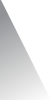
通过一个简单的OpenCV读取图像,在QT中QLabe显示来验证上述编译好的库可以使用。直接通过QT Creator来新建一个QT Application程序,导入OpenCV库依赖(不知道怎么操作,请看结尾的链接,通过视频学习即可!),然后在mainwindow.cpp中实现如下代码:
#include "mainwindow.h"
#include "ui_mainwindow.h"
#include "opencv2/opencv.hpp"
#include "QHBoxLayout"
#include "QLabel"
MainWindow::MainWindow(QWidget *parent)
: QMainWindow(parent)
, ui(new Ui::MainWindow)
{
ui->setupUi(this);
QHBoxLayout *layout = new QHBoxLayout(ui->centralwidget);
QLabel *label = new QLabel();
layout->addWidget(label);
cv::Mat mat = cv::imread("D:/images/pedestrain_01.jpeg");
cv::cvtColor(mat, mat, cv::COLOR_BGR2RGB);
QImage img = QImage(mat.data, mat.cols, mat.rows, mat.step, QImage::Format_RGB888);
int w = img.width();
int h = img.height();
if(w > 800 || h > 800) {
double rate = 800.0 / std::max(w, h);
int nw = static_cast<int>(rate * w);
int nh = static_cast<int>(rate * h);
img = img.scaled(QSize(nw, nh), Qt::KeepAspectRatio);
}
QPixmap mp;
mp=mp.fromImage(img);
label->setPixmap(mp);
label->setAlignment(Qt::AlignCenter);
mat.release();
}
MainWindow::~MainWindow()
{
delete ui;
}记得创建项目的选择编译器为mingw啊,然后选择构建为release。直接运行,显示如下:
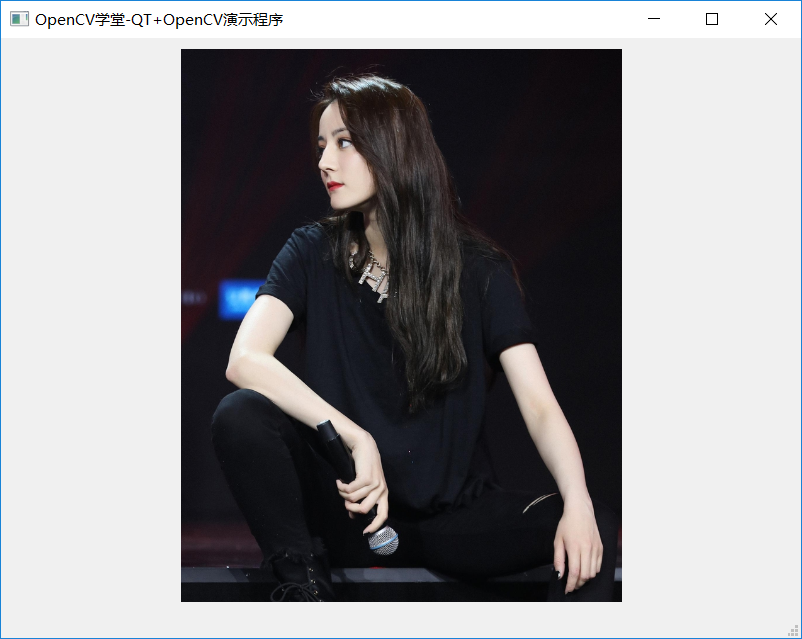
最后怕写的不太好,给大家录了个实操的视频,教大家如下一步一步基于QT搭建OpenCV开发环境。
B站视频版本
https://www.bilibili.com/video/BV1Za4y1v7ra
OpenCV4系统化学习
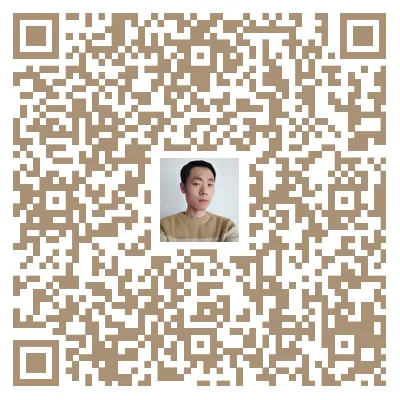
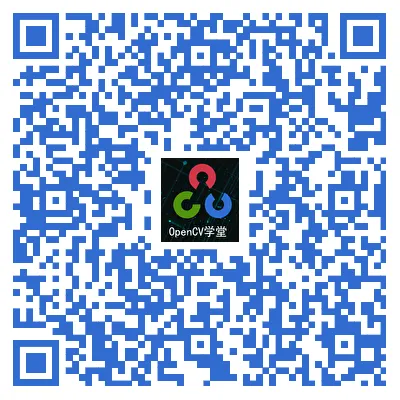
推荐阅读
OpenCV4.8+YOLOv8对象检测C++推理演示
ZXING+OpenCV打造开源条码检测应用
攻略 | 学习深度学习只需要三个月的好方法
三行代码实现 TensorRT8.6 C++ 深度学习模型部署
实战 | YOLOv8+OpenCV 实现DM码定位检测与解析
对象检测边界框损失 – 从IOU到ProbIOU
初学者必看 | 学习深度学习的五个误区